如何更改店面主題產品頁面選項卡顏色
已發表: 2020-10-29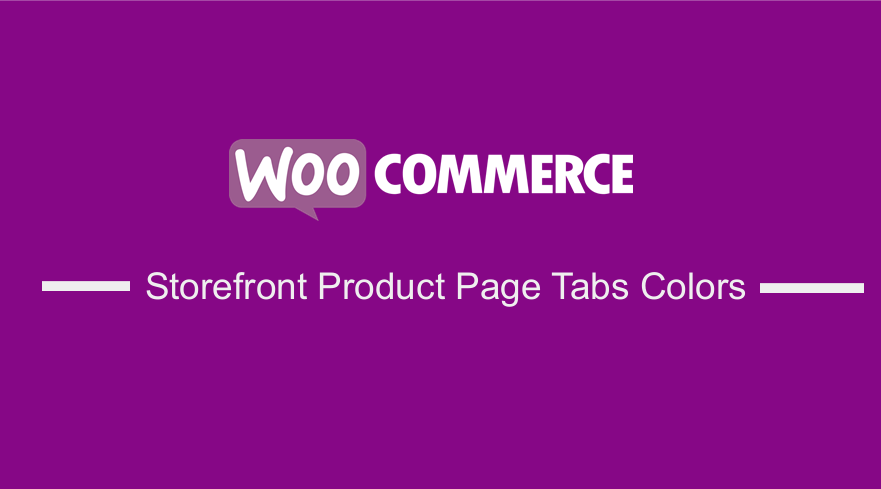 WooCommerce 在 WordPress 存儲庫中擁有超過 500 萬個活動安裝。 WooCommerce 是一個非常受歡迎的 WordPress 電子商務解決方案。 大多數人都在使用 WooCommerce 建立他們的在線商店,主要是因為它的靈活性和易於定制。
WooCommerce 在 WordPress 存儲庫中擁有超過 500 萬個活動安裝。 WooCommerce 是一個非常受歡迎的 WordPress 電子商務解決方案。 大多數人都在使用 WooCommerce 建立他們的在線商店,主要是因為它的靈活性和易於定制。
WooCommerce 有許多擴展,幾乎涵蓋了您可能需要的所有特性或功能。 然而,其中一些需要花錢,但他們仍然可以完成工作。 您可以使用操作輕鬆地自己進行一些自定義。
店面產品頁面標籤顏色
在本教程中,我將更改產品頁面選項卡的顏色。 此外,我將使用添加和編輯 WooCommerce 產品選項卡。
如果您熟悉 WooCommerce,就會知道 WooCommerce 支持三個選項卡。 這些選項卡是:
- 描述
- 附加信息
- 評論
這是 Storefront 主題顯示它們的方式: 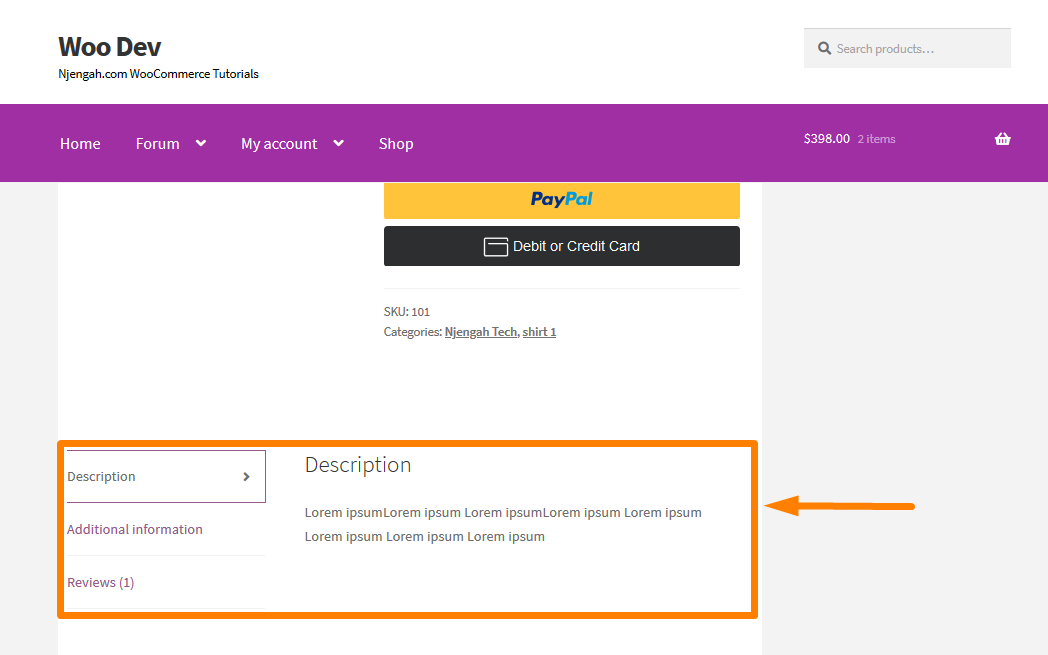
更改 WooCommerce 產品頁面選項卡顏色的步驟
以下是您需要遵循的步驟:
- 登錄您的 WordPress 站點並以管理員用戶身份訪問儀表板。
- 從儀表板菜單中,單擊外觀菜單 > 自定義。
- 在出現的左側邊欄中向下導航到Additional CSS 。
- 添加 CSS 規則。
.woocommerce div.product .woocommerce-tabs ul.tabs li.active
{
背景顏色:#a02fa4 !important;
顏色:白色!重要;
}- 這將是結果:
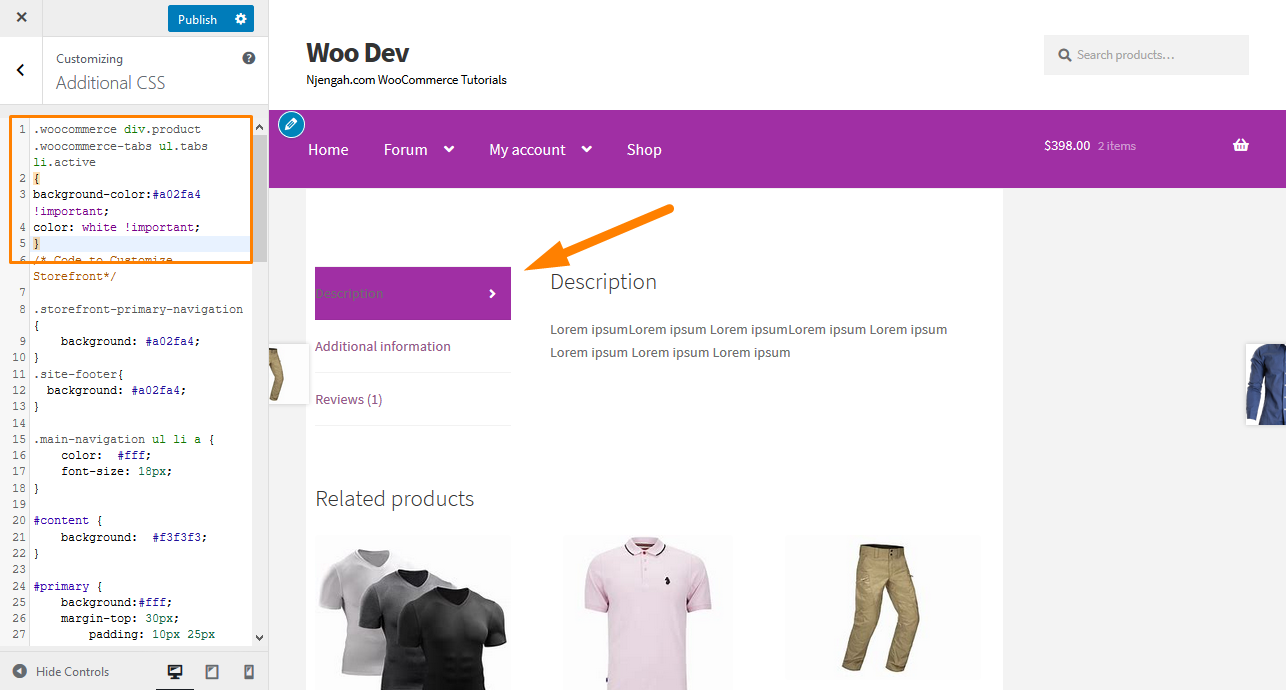
此代碼更改活動選項卡的顏色。
此外,我將分享一些片段來自定義此部分。
添加自定義 WooCommerce 店面產品標籤的步驟
- 登錄您的 WordPress 站點並以管理員用戶身份訪問儀表板。
- 從儀表板菜單中,單擊外觀菜單 > 主題編輯器菜單。 打開主題編輯器頁面後,查找主題功能文件以添加添加自定義 WooCommerce 產品選項卡的功能。
- 將以下代碼添加到 functions.php 文件中:
add_filter('woocommerce_product_tabs', 'njengah_new_product_tab');
功能 njengah_new_product_tab( $tabs ) {
// 添加新標籤
$tabs['test_tab'] = 數組(
'title' => __( '折扣', 'text-domain' ),
'優先級' => 50,
'回調' => 'njengah_new_product_tab_content'
);
返回$標籤;
}
功能 njengah_new_product_tab_content() {
// 新標籤內容
迴聲“折扣”;
echo '這是您的新折扣產品標籤。';
}- 這將是結果:
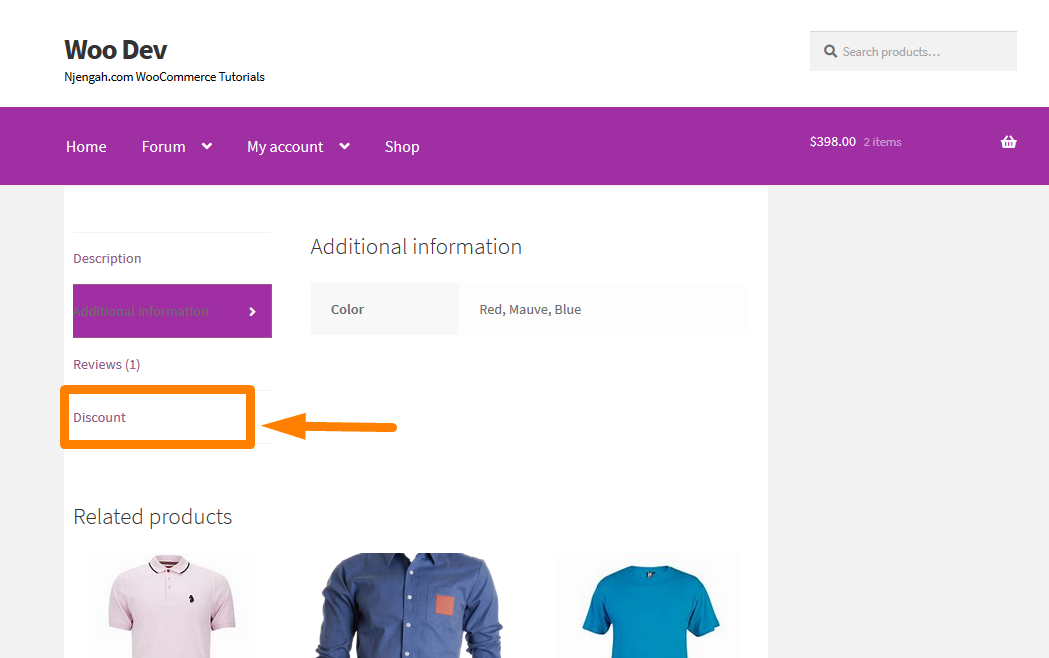
刪除 WooCommerce 店面產品標籤的步驟
- 登錄您的 WordPress 站點並以管理員用戶身份訪問儀表板。
- 從儀表板菜單中,單擊外觀菜單 > 主題編輯器菜單。 打開主題編輯器頁面後,查找主題函數文件以添加刪除 WooCommerce Storefront 產品選項卡的函數。
- 將以下代碼添加到 functions.php 文件中:
add_filter('woocommerce_product_tabs', 'njengah_remove_product_tabs', 98);
功能 njengah_remove_product_tabs( $tabs ) {
未設置($tabs['description']); // 移除描述標籤
未設置($tabs['reviews']); // 移除評論標籤
未設置($tabs['additional_information']); // 刪除附加信息選項卡
未設置($tabs['test_tab']); // 移除折扣標籤
返回$標籤;
}- 這將是結果:
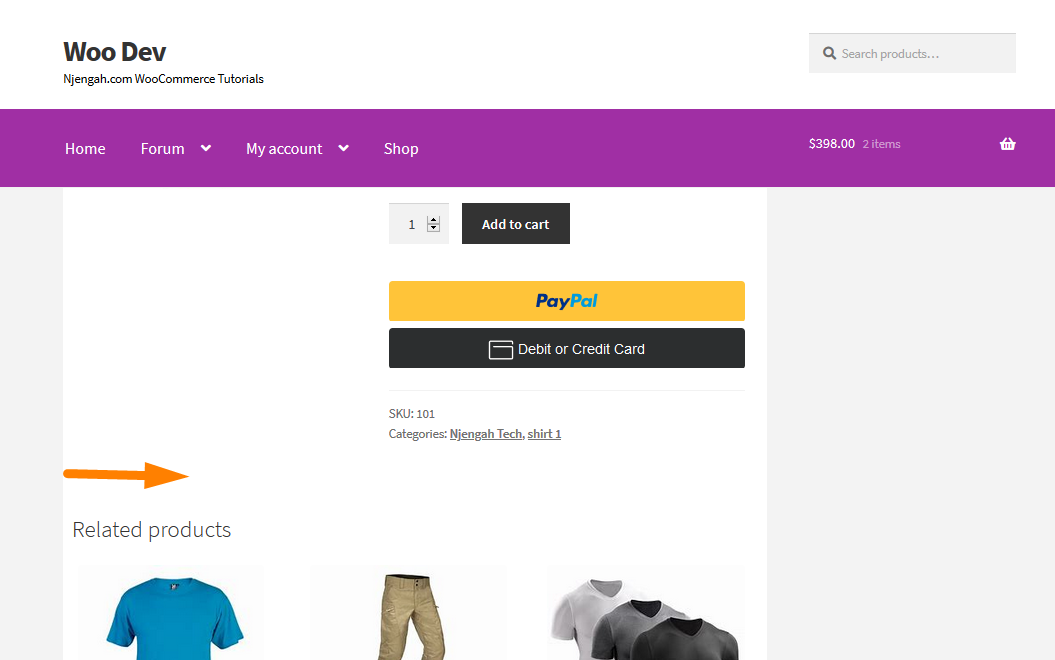
重命名 WooCommerce 店面產品標籤的步驟
- 登錄您的 WordPress 站點並以管理員用戶身份訪問儀表板。
- 從儀表板菜單中,單擊外觀菜單 > 主題編輯器菜單。 打開主題編輯器頁面後,查找主題函數文件以添加重命名 WooCommerce Storefront 產品選項卡的函數。
- 將以下代碼添加到 functions.php 文件中:
add_filter('woocommerce_product_tabs', 'njengah_rename_tabs', 98);
功能 njengah_rename_tabs( $tabs ) {
$tabs['description']['title'] = __( '更多信息', 'text-domain' ); // 重命名描述選項卡
$tabs['reviews']['title'] = __('Ratings', 'text-domain'); // 重命名評論標籤
$tabs['additional_information']['title'] = __('Product Data', 'text-domain'); // 重命名附加信息選項卡
$tabs['test_tab']['title'] = __( 'Commission', 'text-domain' ); //重命名折扣標籤
返回$標籤;
}- 這將是結果:
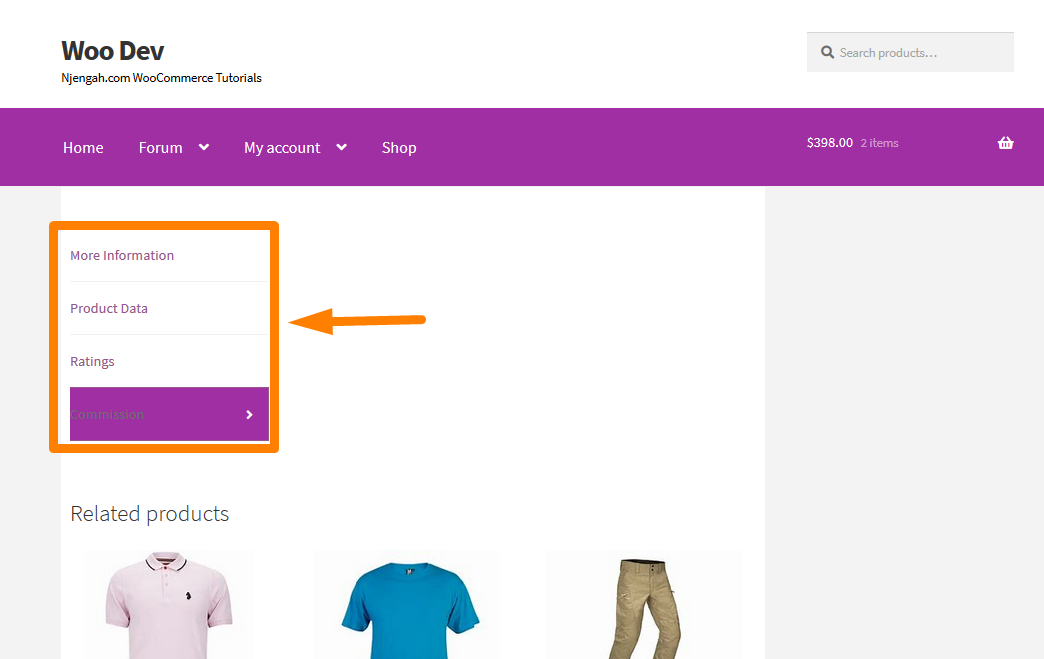
重新訂購 WooCommerce 產品標籤的步驟
- 登錄您的 WordPress 站點並以管理員用戶身份訪問儀表板。
- 從儀表板菜單中,單擊外觀菜單 > 主題編輯器菜單。 打開主題編輯器頁面後,查找主題函數文件以添加函數以重新訂購 WooCommerce 產品選項卡。
- 將以下代碼添加到 functions.php 文件中:
add_filter('woocommerce_product_tabs', 'njengah_reorder_tabs', 98);
功能 njengah_reorder_tabs( $tabs ) {
$tabs['reviews']['priority'] = 5; // 先評論
$tabs['description']['priority'] = 15; // 說明第三
$tabs['additional_information']['priority'] = 20; // 附加信息第四
返回$標籤;
}- 這將是結果:
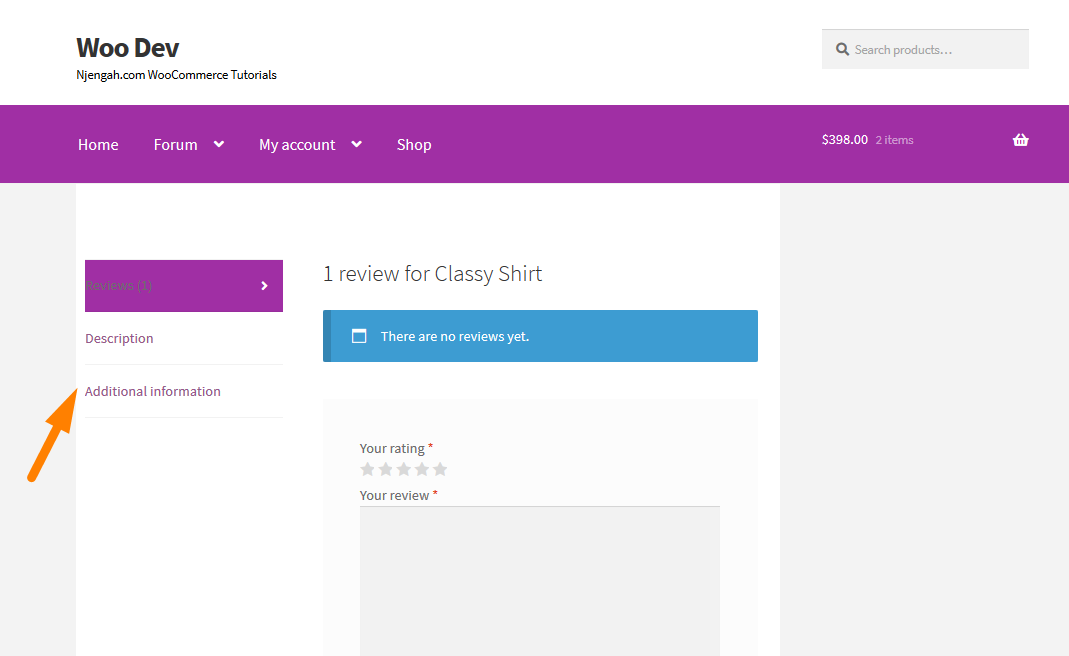
結論
這篇文章分享瞭如何更改單個產品頁面上活動產品選項卡的顏色。 此外,我還分享了一些可用於自定義此部分的代碼片段。 我已經說明瞭如何添加或刪除產品選項卡。 此外,我還演示瞭如何重命名和重新排序 WooCommerce Storefront 產品選項卡。

類似文章
- 如何刪除搜索框店面主題
- 如何在 WordPress 中將子菜單添加到自定義帖子類型菜單
- 如何在店面主題 WooCommerce 中隱藏標籤
- 從 WooCommerce 產品頁面隱藏或刪除數量字段
- 如何使用 WooCommerce 銷售數字產品
- 如何在 WooCommerce 中添加自定義訂單狀態
- 如何在 WooCommerce 中隱藏添加到購物車按鈕
- 如何更改按鈕顏色店面主題
- 如何更改字體大小 WooCommerce 店面主題
- 如何從店面 WooCommerce 中隱藏移動頁腳
- 如何隱藏類別 WooCommerce 店面主題
- 如何更改店面每行產品數量
- 如何在 WooCommerce 店面中關閉下一個產品選項卡
- 如何刪除相關產品 WooCommerce 店面主題
- 如何向 WooCommerce 產品添加類別
- 如何從店面主題標題中刪除購物車
- 如何在 WooCommerce 中重命名訂單狀態消息
- 如何更改每頁的產品 WooCommerce 店面主題
- 如何將 WooCommerce 購物車和結帳放在一頁上
- 如何在 WooCommerce 的商店頁面中隱藏所有產品
